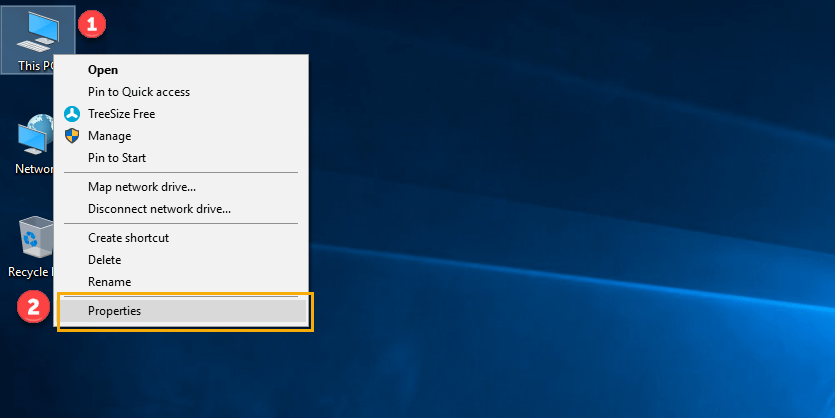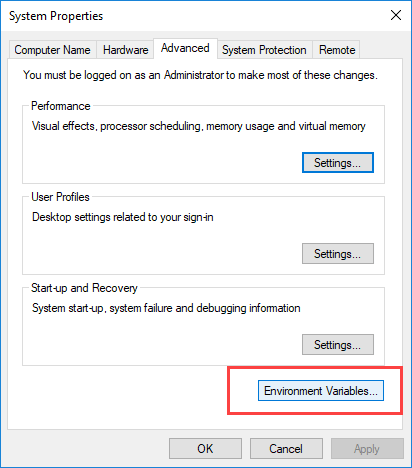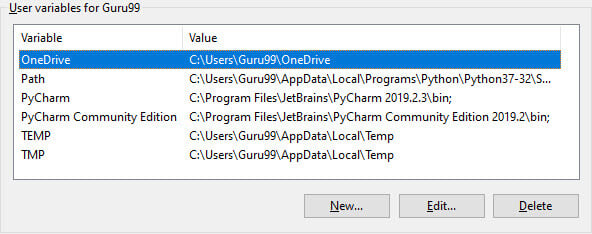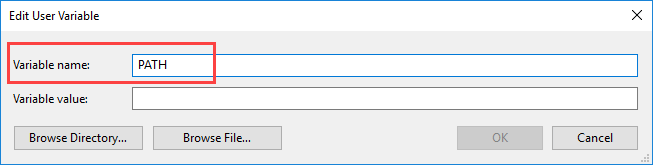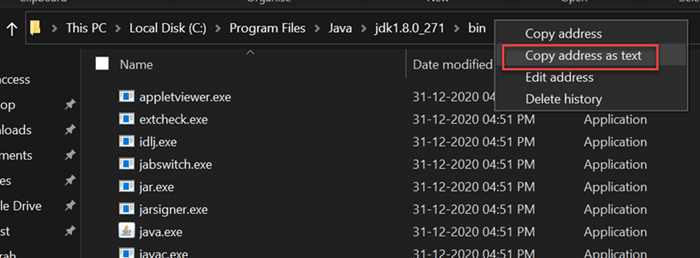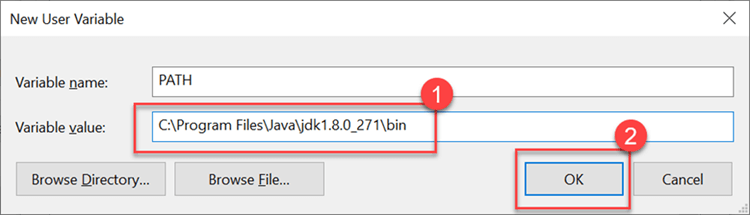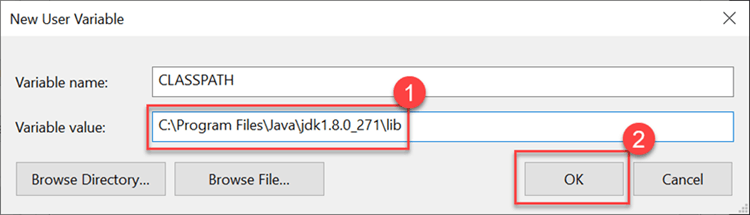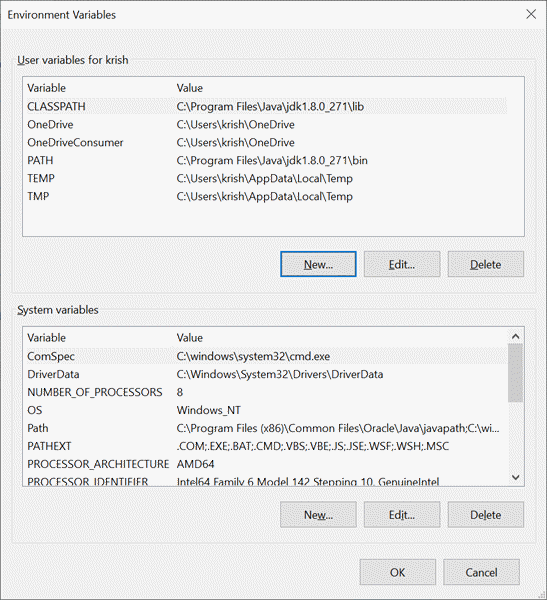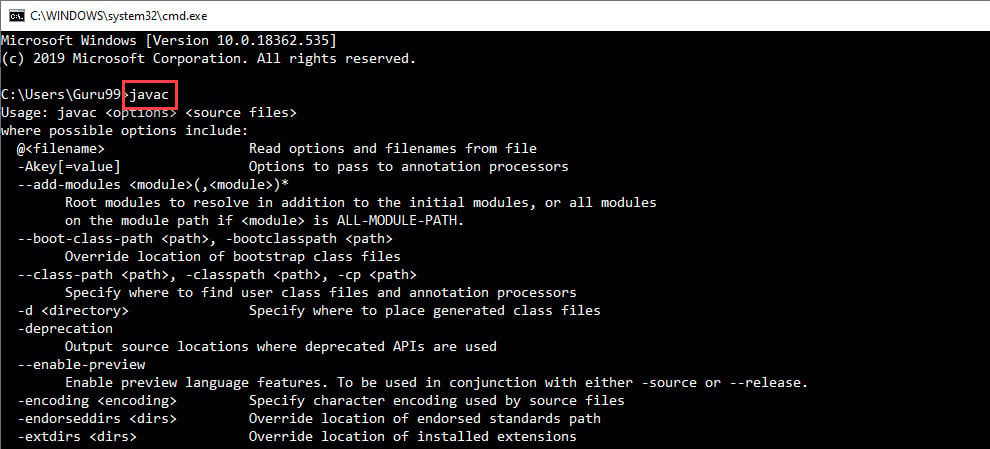Jak pobrać i zainstalować Java JDK 8 cali Windows
Niniejsze Java Zestaw deweloperski (JDK) umożliwia kodowanie i uruchamianie Java programy. Możliwe jest zainstalowanie wielu wersji JDK na tym samym komputerze. Ale zaleca się instalację Java on Windows 10 z najnowszą wersją.
Jak zainstalować Java dla Windows 10 (64-bit)
Poniżej przedstawiono kroki dotyczące instalacji Java in Windows 10 dla JDK 8 do pobrania za darmo dla wersji 32-bitowej lub JDK8 do pobrania dla Windows Wersja 64-bitowa i instalacja
Krok 1) Iść do link. Kliknij opcję Pobierz JDK dla Java pobierz JDK8.
Krok 2) Następnie
- Zaakceptuj umowę licencyjną
- Do pobrania Java 8 JDK dla Twojej wersji 32-bitowej lub pobierz JDK 64-bitowy.
Krok 3) Po kliknięciu łącza Instalacja otworzy się wyskakujące okienko. Kliknij opcję Sprawdziłem i akceptuję Oracle Umowa licencyjna na sieć technologiczną dla Oracle Java SE development kit i zostaniesz przekierowany na stronę logowania. Jeśli nie masz konta Oracle, możesz łatwo się zarejestrować, dodając podstawowe dane.
UWAGA: Będziesz musiał utworzyć plik Oracle Konto na start Java 8 pobierz plik.
Krok 4) Po Java Pobieranie JDK 8 zostało zakończone, uruchom plik exe, aby zainstalować JDK Windows. Kliknij Następny
Krok 5) Wybierz ŚCIEŻKĘ do zainstalowania Java in Windows… Możesz pozostawić to ustawienie domyślne. Kliknij Następny.
UWAGA: Postępuj zgodnie z instrukcjami wyświetlanymi na ekranie w kolejnych krokach, aby zainstalować Java 8 na Windows 10.
Krok 6) Po zainstalowaniu Java w oknach kliknij przycisk Zamknij
Jak ustawić zmienne środowiskowe w Java: Ścieżka i ścieżka klas
Zmienna PATH podaje lokalizację plików wykonywalnych, takich jak javac, java itp. Możliwe jest uruchomienie programu bez podawania PATH, ale konieczne będzie podanie pełnej ścieżki pliku wykonywalnego, np. C: \ Program Files \Java\jdk1.8.0_271\bin\javac A.java zamiast prostego javac A.java
Zmienna CLASSPATH podaje lokalizację plików bibliotek.
Przyjrzyjmy się krokom ustawiania PATH i CLASSPATH
Krok 1) Kliknij prawym przyciskiem myszy Mój komputer i wybierz właściwości
Krok 2) Kliknij zaawansowane ustawienia systemu
Krok 3) Kliknij Środowisko Zmienne do ustawienia Java środowisko wykonawcze
Krok 4) Kliknij nowy Przycisk zmiennych użytkownika
Krok 5) Wpisz PATH w nazwie zmiennej.
Krok 6) Skopiuj ścieżkę folderu bin, który jest zainstalowany w folderze JDK.
Krok 7) Wklej ścieżkę folderu bin do wartości zmiennej. Kliknij przycisk OK.
Uwaga: Jeśli masz już zmienną PATH utworzoną na swoim komputerze, zmień zmienną PATH na
PATH = <JDK installation directory>\bin;%PATH%;
Tutaj %PATH% dołącza istniejącą zmienną ścieżki do naszej nowej wartości
Krok 8) Możesz wykonać podobny proces, aby ustawić CLASSPATH.
Uwaga: Jeśli instalacja Java nie działa po instalacji, zmień ścieżkę klasy na
CLASSPATH = <JDK installation directory>\lib\tools.jar;
Krok 9) Kliknij przycisk OK
Krok 10) Przejdź do wiersza poleceń i wpisz polecenia javac.
Jeśli zobaczysz ekran jak poniżej, Java jest zainstalowana.
Masz problem z instalacją Java? Sprawdź nasze Online Java kompilator